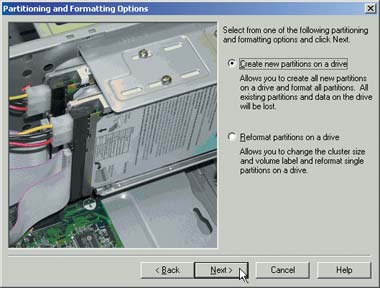Жесткие диски последнего поколения, использующие новый интерфейс Serial ATA, получают сегодня все более широкое распространение. Интерфейс SATA являет собой самые важные радикальные перемены последнего десятилетия в жестких дисках.
Привычные ATA-дисководы позволяют передавать данные одновременно по нескольким параллельным проводам 80-жильного кабеля. В SATA-дисководах данные транслируются на высокой скорости по 7-жильному кабелю. Этот интерфейс — родственник FireWire и USB 2.0, которые тоже используют тонкие кабели для последовательной передачи данных.
Дисководы Serial ATA демонстрируют существенные преимущества перед параллельными, в частности по скорости передачи данных. Так, максимальная скорость трансляции информации (или скорость передачи пакетов — burst rate) для большей части ATA-дисководов составляет 100—130 Мбайт/с, а для SATA-дисководов первого поколения может достигать 150 Мбайт/с. К 2007 г. это значение предположительно возрастет до 600 Мбайт/с.
Использование тонких кабелей интерфейса Serial ATA позволяет также охлаждающему воздушному потоку более свободно распространяться внутри корпуса компьютера, а поскольку к разъему SATA подсоединяется только один диск, то нет нужды заботиться и о правильной установке перемычек.
Современные системные платы уже, как правило, содержат интерфейсы SATA, а дисководы SATA скоро станут обычными в поставляемых системах. Между тем, если вы хотите ввести в ПК SATA-дисковод дополнительно, то вам потребуется специальная плата расширения (стоит 50—100 долл.), а также операционная система Windows 98 или старше — более ранние ее версии SATA не поддерживают. Здесь, однако, стоит отметить, что дисководы с интерфейсом SATA, организованным с помощью дополнительной платы расширения или самостоятельного контроллера SATA, располагающегося на системной плате, ограничены по скорости со стороны PCI-шины до 133 Мбайт/с. Полную скорость интерфейсы SATA могут выдать только на системных платах, где поддержка SATA встроена в ядро их логики. В настоящее время скоростной интерфейс Serial ATA полностью поддерживают системные платы, построенные на наборах микросхем Intel 865 и Intel 875 P (Canterwood).
Stan Miastkowski. Boost Your Hard-Drive Speed With Serial ATA. PC World, сентябрь 2003 г., с. 164.
Установка SATA-дисковода с использованием платы расширения

1. Установка платы расширения, поддерживающей интерфейс Serial ATA. Выключите компьютер, отсоедините его от сети питания, откройте корпус. Чтобы избежать разрушения электронных компонентов, используйте антистатический браслет. Найдите свободный PCI-разъем и удалите его заглушку (при наличии таковой). Вставьте плату расширения и закрепите ее винтом.

2. Подсоединение кабелей к дисководу. Подключите сигнальный кабель интерфейса SATA к соответствующему разъему дисковода; он подсоединяется единственным способом. Большинство дисководов с интерфейсом SATA имеют новый тип разъема питания, а некоторые снабжены также и разъемом более старого, стандартного образца. Когда у дисковода есть разъем только нового типа, для его подключения придется применить адаптер (как правило, входит в комплект поставки дисководов SATA и плат расширения).
3. Установка дисковода. Внутри корпуса ПК найдите свободный 3,5-дюймовый отсек для дисководов и, используя прилагаемые винты, закрепите в нем новый жесткий диск с интерфейсом SATA. При использовании 5,25-дюймового отсека понадобится дополнительное переходное крепежное устройство, которое обычно включают в состав комплекта дисковода.
Если для того, чтобы подобраться к нужному отсеку, требуется отсоединять какие-либо кабели, промаркируйте их положение с помощью липкой ленты.


4. Подключение кабелей к плате расширения. Подсоедините свободный конец сигнального кабеля SATA к одному из разъемов платы расширения — неважно к какому именно.
Подключите обратно отсоединенные на третьем этапе кабели. Затем закройте корпус компьютера и подключите его к сети питания.
5. Установка ПО. Включите компьютер. При использовании Windows 98 SE или Me «Мастер установки оборудования» (Add New Hardware Wizard) запустится до старта Windows. В Windows 98 SE выберите опцию «Произвести поиск наилучшего драйвера для данного устройства» (Search for the best driver for your device), а в Windows Me — «Автоматическая установка драйвера» (Automatic search for a better driver).
В Windows XP «Мастер установки оборудования» (Found New Hardware Wizard) запускается после старта операционной системы. В открывшемся окне Мастера укажите «Автоматическая установка» (Install the software automatically).
Для инсталляции драйверов поместите в соответствующий дисковод дискету или CD-ROM, которые были получены вместе с платой расширения, и следуйте указаниям на экране.
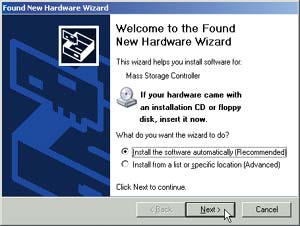
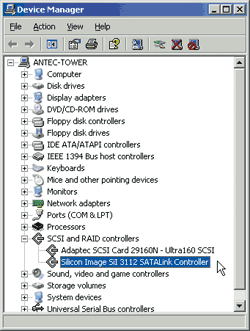
6. Проверка корректности выполненной установки. Прежде чем продолжить, убедитесь, что все драйверы установлены верно и операционная система распознает новый дисковод.
Чтобы в Windows 98 SE или Me добраться до «Диспетчера устройств» (Device Manager), выберите опции «Пуск?Установки?Панель управления» (Start?Settings?Control Panel), щелкните на значке «Система» (System) и откройте закладку «Мастер установки оборудования» (Device Manager). В Windows XP зайдите в меню «Пуск?Панель управления» (Start?Control Panel), щелкните мышью на значке «Система» (System), выберите закладку «Оборудование» (Hardware) и нажмите кнопку «Диспетчер устройств» (Device Manager).
Если рядом со строкой «SCSI-контроллеры» (SCSI Controllers) — так Windows определяет контроллеры SATA, — вы увидите желтые восклицательные знаки, значит, новый дисковод установлен неправильно. В Windows 98 SE или Me отыщите в меню «Пуск?Справка» (Start?Help) пункт «Устранение неполадок» (hardware troubleshooter) и следуйте его указаниям. В Windows XP щелкните правой кнопкой мыши по пункту, соответствующему контроллеру SATA, выберите «Свойства» (Properties), а затем нажмите кнопку «Диагностика» (Troubleshoot).
7. Форматирование и разбивка нового диска на разделы. Прежде чем использовать новый диск с интерфейсом SATA, нужно подготовить его для приема данных. Проще всего воспользоваться для этого программами, которые поставляются вместе с дисководом. Запустите их и следуйте указаниям на экране. Утилиты независимых разработчиков, такие как PartitionMagic (www.powerguest.com), тоже справятся с этой работой.